Aktualisiert April 2024 : Beenden Sie diese Fehlermeldungen und beschleunigen Sie Ihr Computersystem mit unserem Optimierungstool. Laden Sie es über diesen Link hier herunter.
- Laden Sie das Reparaturprogramm hier herunter und installieren Sie es.
- Lassen Sie es Ihren Computer scannen.
- Das Tool wird dann Ihren Computer reparieren.
Java ist regelmäßig in den Nachrichten, und nicht aus Gründen, die es sein wollen. Jeden zweiten Tag wird eine Zero-Day-Java-Schwachstelle oder die andere gefunden, ein Sicherheitshinweis veröffentlicht und innerhalb weniger Tage ein Patch veröffentlicht. Das Neueste in den Nachrichten ist Java 7, wo Oracle Update 11 veröffentlicht hat, um die Sicherheitslücke zu beheben. Dies hat nun zu einer Verschlüsselung zwischen vielen Sicherheitsgurus geführt – viele von ihnen raten, dass es an der Zeit sei, Java von den eigenen Computern zu deaktivieren, wenn nicht sogar vollständig zu deinstallieren.
Dieser Artikel erklärt Ihnen, wie Sie Java auf Ihrem Windows-Computer deinstallieren oder deaktivieren und wie Sie das Java-Plugin in Internet Explorer, Firefox, Chrome und Opera-Browser deaktivieren können.
Inhaltsverzeichnis
Deinstallieren Sie Java vom Windows-Computer
Wir empfehlen die Verwendung dieses Tools bei verschiedenen PC-Problemen.
Dieses Tool behebt häufige Computerfehler, schützt Sie vor Dateiverlust, Malware, Hardwareausfällen und optimiert Ihren PC für maximale Leistung. Beheben Sie PC-Probleme schnell und verhindern Sie, dass andere mit dieser Software arbeiten:
- Download dieses PC-Reparatur-Tool .
- Klicken Sie auf Scan starten, um Windows-Probleme zu finden, die PC-Probleme verursachen könnten.
- Klicken Sie auf Alle reparieren, um alle Probleme zu beheben.
Um Java von Ihrem Windows-Computer vollständig zu deinstallieren, gehen Sie zu Ihrer Systemsteuerung und wählen Sie aus dem Applet Program and Features den Java-Eintrag aus und klicken Sie auf Uninstall. Wenn Sie mehr als einen Eintrag sehen, deinstallieren Sie ihn alle nacheinander.
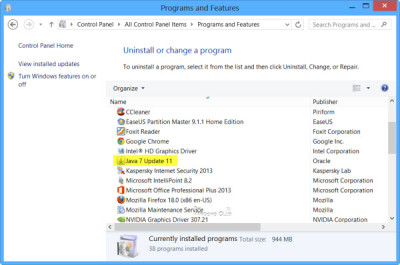
SPITZE: Sie möchten es nicht deinstallieren oder deaktivieren, stellen Sie sicher, dass Sie Java sicher verwenden.
Java auf Windows-Computer deaktivieren
Um Java auf Ihrem Computer zu deaktivieren, öffnen Sie das Java-Applet über die Systemsteuerung.
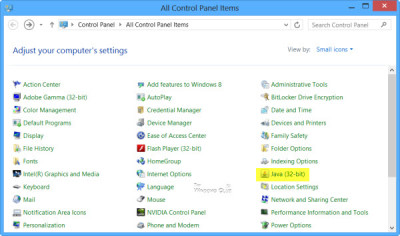
Dadurch wird das Fenster der Java-Systemsteuerung geöffnet. Unter der Registerkarte Sicherheit können Sie die Folie auf die Stufe Sehr hoch – Sicherheit bringen. Oder um Java vollständig zu deaktivieren, deaktivieren Sie das Kontrollkästchen Java-Inhalt im Browser aktivieren. Vergiss nicht, auf Apply/OK zu klicken.
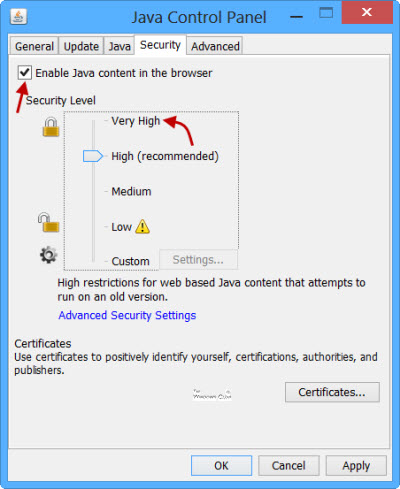
Zusätzlich können Sie unter der Registerkarte Erweitert die Option(en) zu Benutzer während des JRE Auto-Downloads und zu anderen Zeiten usw. auswählen. Mehr darüber, wie Sie Java-Einstellungen verwalten können, erfahren Sie hier.
Java-Plugin im IE deaktivieren
Um das Java-Plugin im Internet Explorer zu deaktivieren, können Sie den Add-ons-Manager verwenden, um Java ™ Plug-in 2 SSV Helfer und Sun Microsystems Deployment Toolkit zu deaktivieren. Aber das reicht eigentlich nicht aus. Du musst auch einige Registrierungseinstellungen bearbeiten, um Java im IE zu deaktivieren.
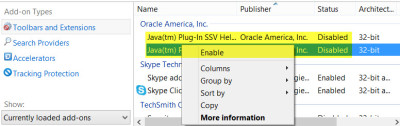
KB2751647 hat die Registrierungseinstellungen erwähnt, die bearbeitet werden müssen, um das Java-Web-Plugin im Internet Explorer vollständig zu deaktivieren. Gemäß dem KB-Artikel kann Java deaktiviert werden, indem man Killbits für die Java-CLSIDs setzt und die URL-Aktion auf Disable setzt. Es bietet auch eine automatische Korrektur. Basierend auf dem Artikel habe ich diesen Registrierungsfix vorbereitet, den Sie herunterladen und anwenden können, nachdem Sie einen Systemwiederherstellungspunkt erstellt haben.
Java in Firefox deaktivieren
Um das Java-Plugin im Mozilla Firefox-Browser zu deaktivieren, öffnen Sie über das Firefox-Menü den Addons-Manager und wählen Sie Plugins.
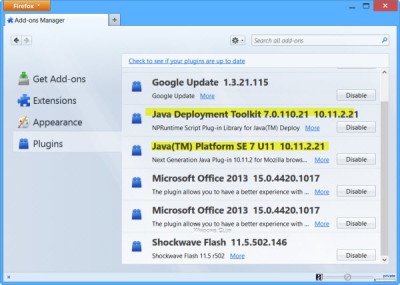
Deaktiviere alle Java-Einträge, die du siehst.
Das QuickJava Addon für Firefox ermöglicht es Ihnen, Java, JavaScript, Flash on the fly sofort zu deaktivieren, zu aktivieren und zu aktivieren.
Java in Chrome deaktivieren
Um das Java-Plugin im Google Chrome-Browser zu deaktivieren, geben Sie chrome://plugins ein und drücken Sie Enter.
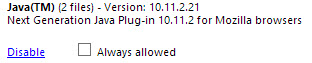
Suchen Sie nach einem Java-Plugin und klicken Sie auf Deaktivieren.
Java in Opera deaktivieren
Um das Java-Plugin im Opera-Browser zu deaktivieren, geben Sie opera:plugins in die Adressleiste ein und drücken Sie Enter.
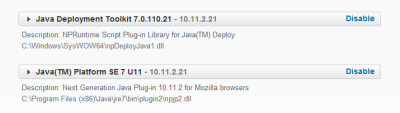
Deaktivieren Sie alle Java-Einträge.
Sehen Sie hier, wie Sie Java-Berechtigungen mit dem Windows Group Policy Editor deaktivieren oder ändern können.
Beachten Sie, dass sich Java von JavaScript unterscheidet … mehr dazu hier!
EMPFOHLEN: Klicken Sie hier, um Windows-Fehler zu beheben und die Systemleistung zu optimieren
